Sådan bruges bevægelser til iPhone X og nyere versioner
Miscellanea / / August 05, 2021
Apple betragtes altid som den mest innovative virksomhed inden for produktudvikling. For så vidt angår bedre funktioner, styrer Apple altid markedet. Apple leverede bevægelseskontrol i deres iPhone X og senere modeller af smartphones. Bevægelseskontrol er en af de bedste funktioner, da det gør dit liv lettere at betjene enheden.
Lad os lære, hvordan vi kan bruge forskellige bevægelser til at kontrollere funktionerne på iPhone X og nyere.

Sådan bruges bevægelser til iPhone X og nyere versioner
Der er forskellige bevægelser, som Apple har leveret i en iPhone X og nyere. Lad os kontrollere hver enkelt og en og bruge dem.
- Gå hjem
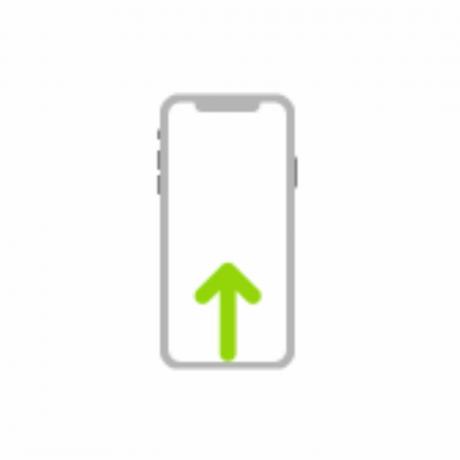
Når vi udfører en hvilken som helst opgave på en iPhone, og hvis du vil hurtigt hjem, så kan du bruge denne gestus. For at udføre denne funktion skal du stryge fra midten af din telefon til toppen.
- Hurtig adgang til kontrolcenter
 Hvis der er behov for adgang til iPhone-kontrolcentret under surfing, kan du få adgang til det ved bare at skubbe ned fra øverste højre hjørne af iPhone. Du kan røre og holde knappen nede for at afsløre flere ting. Hvis du vil tilpasse dit kontrolcenter, kan du gå til Indstillinger> Kontrolcenter> Tilpas kontroller.
Hvis der er behov for adgang til iPhone-kontrolcentret under surfing, kan du få adgang til det ved bare at skubbe ned fra øverste højre hjørne af iPhone. Du kan røre og holde knappen nede for at afsløre flere ting. Hvis du vil tilpasse dit kontrolcenter, kan du gå til Indstillinger> Kontrolcenter> Tilpas kontroller.
- Åbn app-switcheren, og skift mellem apps
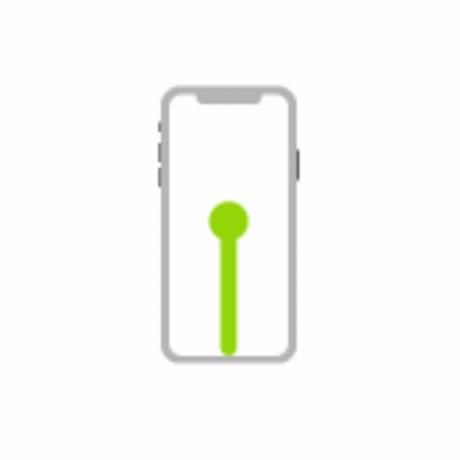
 For at åbne app-switcheren kan du stryge fra midten nederst til midten af skærmen og løfte fingeren. Du kan nu få adgang til app-switcheren. Hvis du vil skifte mellem appen, kan du stryge til venstre eller højre og klikke på appen for at skifte.
For at åbne app-switcheren kan du stryge fra midten nederst til midten af skærmen og løfte fingeren. Du kan nu få adgang til app-switcheren. Hvis du vil skifte mellem appen, kan du stryge til venstre eller højre og klikke på appen for at skifte.
- En helt ny måde at tilkalde Siri på
 Du kan sige "Hey Siri" for at spørge, eller du kan holde sideknappen nede for at spørge. Siri vil lytte til dig, indtil du slipper sideknappen.
Du kan sige "Hey Siri" for at spørge, eller du kan holde sideknappen nede for at spørge. Siri vil lytte til dig, indtil du slipper sideknappen.
- Brug Apple Pay
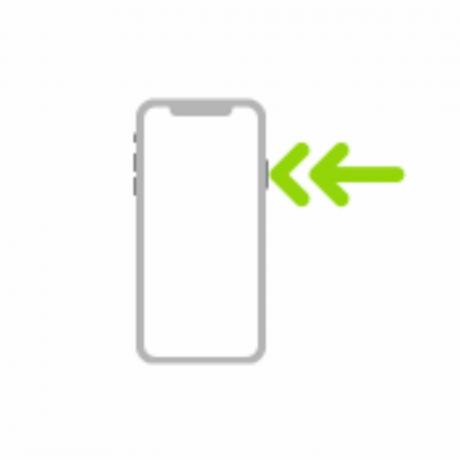 For at bruge Apple Pay kan du blot dobbeltklikke på sideknappen, og du vil se dit standardkreditkort på din skærm. Se nu på iPhone for at godkende med dit Face ID.
For at bruge Apple Pay kan du blot dobbeltklikke på sideknappen, og du vil se dit standardkreditkort på din skærm. Se nu på iPhone for at godkende med dit Face ID.
- Brug tilgængelighed
 For at bruge tilgængelighed kan du klikke på sideknappen tre gange.
For at bruge tilgængelighed kan du klikke på sideknappen tre gange.
- Tag et skærmbillede
 For at tage skærmbilledet kan du samtidigt trykke på sideknappen og lydstyrke op-knappen sammen og hurtigt frigive det for at fange skærmbilledet.
For at tage skærmbilledet kan du samtidigt trykke på sideknappen og lydstyrke op-knappen sammen og hurtigt frigive det for at fange skærmbilledet.
- Brug Emergency-SOS (alle regioner undtagen Indien)
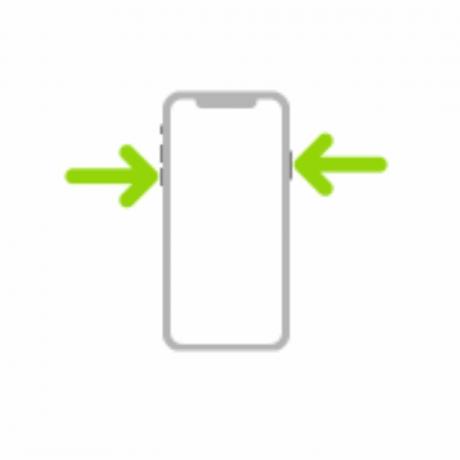 For regioner undtagen Indien til brug af Emergency-SOS, skal du holde sideknappen og en af lydstyrkeknapperne nede, indtil skyderen vises, og træk derefter Emergency-SOS.
For regioner undtagen Indien til brug af Emergency-SOS, skal du holde sideknappen og en af lydstyrkeknapperne nede, indtil skyderen vises, og træk derefter Emergency-SOS.
- Brug Emergency-SOS (i Indien)

Du kan klikke på sideknappen tre gange. Hvis du har aktiveret Tilgængelighedskontrol, kan du samtidigt klikke og holde sideknappen og en af lydstyrkeknapperne nede, indtil skyderen vises, og træk den derefter for at bruge Emergency-SOS.
- Sluk
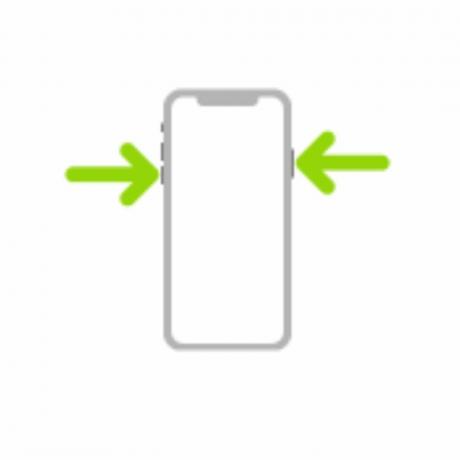 For at slukke for din iPhone kan du trykke på sideknappen og holde den nede og enten trykke på lydstyrkeknappen, indtil skyderen vises. Træk den øverste skyder for at slukke for din iPhone. Du kan også lukke din iPhone ved at gå til Indstillinger> Generelt> Luk ned.
For at slukke for din iPhone kan du trykke på sideknappen og holde den nede og enten trykke på lydstyrkeknappen, indtil skyderen vises. Træk den øverste skyder for at slukke for din iPhone. Du kan også lukke din iPhone ved at gå til Indstillinger> Generelt> Luk ned.
- Tving genstart
 For at tvinge genstart af din iPhone skal du trykke på og slippe lydstyrkeknappen, trykke og slippe lydstyrkeknappen, trykke på sideknappen og holde den nede, indtil Apple-logoet vises.
For at tvinge genstart af din iPhone skal du trykke på og slippe lydstyrkeknappen, trykke og slippe lydstyrkeknappen, trykke på sideknappen og holde den nede, indtil Apple-logoet vises.
Disse nye måder til gestusstyring gør iPhone-betjeningen let. Husk på, at alle disse bevægelser kun understøttes i iPhone X og senere versioner af smartphones.
Fortæl os, hvor effektivt du bruger bevægelser til dine smartphones. Del dine synspunkter om disse funktioner ved at kommentere nedenunder.
Nirav er den fyr, der elsker at vide om den nyeste teknologi og nye produkter. Han kan give dig detaljerede oplysninger om teknologi og produkter. Bortset fra dette elsker han at læse bøger og besøge nye steder.


![Sådan installeres lager-ROM på Bmobile AX821 [Firmware Flash-fil]](/f/db6800a8eb29b62296b749b3cab5e062.jpg?width=288&height=384)
